Dieses Tutorial zeigt dir Schritt für Schritt, wie du Alexa-Geräte mit Home Assistant verbinden kannst, indem du Matter verwendest. Matter ist ein neuer Standard für Smart-Home-Geräte, der Verbindungen zwischen verschiedenen Plattformen einfacher, schneller und stabiler macht. Und das Beste: Du brauchst kein Abo, alles ist kostenlos! 😊💡🎉
Ich habe dieses Setup auf meinem Intel NUC mit Proxmox umgesetzt, auf dem Home Assistant als virtuelle Maschine läuft. Zusätzlich habe ich verschiedene Alexa-Geräte wie den Fire TV Cube, Echo Dot, Echo, Echo Spot und Echo Show erfolgreich eingebunden. Es funktioniert nahtlos und zuverlässig! 🎉🔌✨
Was du brauchst 🛠️📦✨
- 🏠 Home Assistant: Installiert auf einem Raspberry Pi, in Docker oder wie bei mir auf einem Intel NUC mit Proxmox.
- 🔊 Alexa-Geräte: Zum Beispiel Echo Dot, Echo Spot oder Echo Show.
- 🛠️ Home Assistant Matter Hub: Ein Add-On, das deine Geräte Matter-kompatibel macht.
- 🌐 Matter-Unterstützung in Home Assistant: Aktiviert und bereit zur Nutzung.
- 📱 Alexa-App: Installiert auf deinem Smartphone und mit deinem Amazon-Konto verknüpft.
Schritt 1: Installation des Home Assistant Matter Hub
- Lade den Matter Hub herunter 📥:
- Gehe zum GitHub-Repository und kopiere die Repository-URL.
- Installiere den Matter Hub als Add-On 🔧:
- Öffne Home Assistant und gehe zu „Einstellungen“ > „Add-ons, Backups & Supervisor“.
- Wähle „Add-on-Store“ und füge die URL als Repository hinzu.
- Installiere den Matter Hub und starte das Add-On. Aktiviere die Option „Beim Start starten“, damit es automatisch läuft. 🚀💡✨
Jetzt ist dein Matter Hub bereit! 🎉
Schritt 2: Geräte konfigurieren und labeln 🏠✨
- Geräte mit YAML konfigurieren 📜:
- In der Konfigurationsdatei des Matter Hubs kannst du festlegen, welche Geräte über Matter verfügbar sind. Beispiel:
entities: - light.wohnzimmer_lampe - switch.kaffeemaschine - Nutze Labels, um Geräten Namen und Räume zuzuweisen, z. B.:
entity_config: light.wohnzimmer_lampe: name: "Wohnzimmer Lampe" room: "Wohnzimmer" switch.kaffeemaschine: name: "Kaffeemaschine" room: "Küche" - Speichere die Änderungen und starte den Matter Hub neu. 💾🔄✨
- In der Konfigurationsdatei des Matter Hubs kannst du festlegen, welche Geräte über Matter verfügbar sind. Beispiel:
- Geräte manuell labeln (ohne YAML) 🏷️:
- Gehe zu „Einstellungen“ > „Geräte & Dienste“.
- Suche das Gerät, klicke auf „Bearbeiten“ und füge einen Namen und einen Raum hinzu (z. B. „Wohnzimmer Lampe“).
- Diese Methode ist einfach und erfordert keine YAML-Kenntnisse. 🛠️📋✨
- Matter in Home Assistant aktivieren 🔗:
- Gehe zu „Einstellungen“ > „Integrationen“ und aktiviere die Matter-Integration.
Schritt 3: Alexa mit Matter verbinden
- Alexa-App vorbereiten 📱:
- Öffne die Alexa-App und aktualisiere sie, falls nötig. 🔄📲✨
- Matter-Unterstützung aktivieren 🌐:
- Gehe zu „Einstellungen“ > „Geräteoptionen“ in der Alexa-App und aktiviere die Matter-Funktion.
- Geräte synchronisieren 🔄:
- Sage: „Alexa, suche nach neuen Geräten“. Alexa erkennt automatisch alle Matter-fähigen Geräte aus Home Assistant. 🎉🔊✨
Schritt 4: Geräte testen und optimieren
- Gerätenamen anpassen 🏷️:
- Wähle leicht verständliche Namen, damit Alexa die Geräte gut erkennt (z. B. „Wohnzimmer Lampe“). ✨📋
- Geräte in Alexa zuweisen 📚:
- Ordne Geräte in der Alexa-App Räumen zu und erstelle Szenen wie „Abendbeleuchtung“ oder „Küchenmodus“. 🌟🛋️✨
- Sprachbefehle ausprobieren 🗣️:
- Teste Befehle wie: „Alexa, schalte Wohnzimmer Lampe ein.“ 🎤🔌🎉
Häufige Probleme und Lösungen ❌🛠️✨
- Alexa findet keine Geräte:
- Prüfe die Matter-Integration und ob die Geräte korrekt konfiguriert sind.
- Geräte reagieren langsam:
- Stelle sicher, dass dein WLAN stabil ist, und starte den Matter Hub sowie Alexa neu.
- Geräte werden doppelt angezeigt:
- Entferne doppelte Geräte in der Alexa-App und synchronisiere erneut. 🔁
Fazit 🌟😊✨
Die Alexa-Integration in Home Assistant über Matter ist einfach und effizient. Der Home Assistant Matter Hub macht es möglich, Geräte nahtlos zu verbinden und bequem zu steuern. Egal, ob Licht, Kaffeemaschine oder Szenen – alles funktioniert reibungslos. Probier es aus und mach dein Zuhause smarter! 🏠🎉
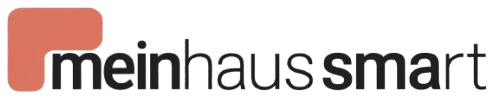

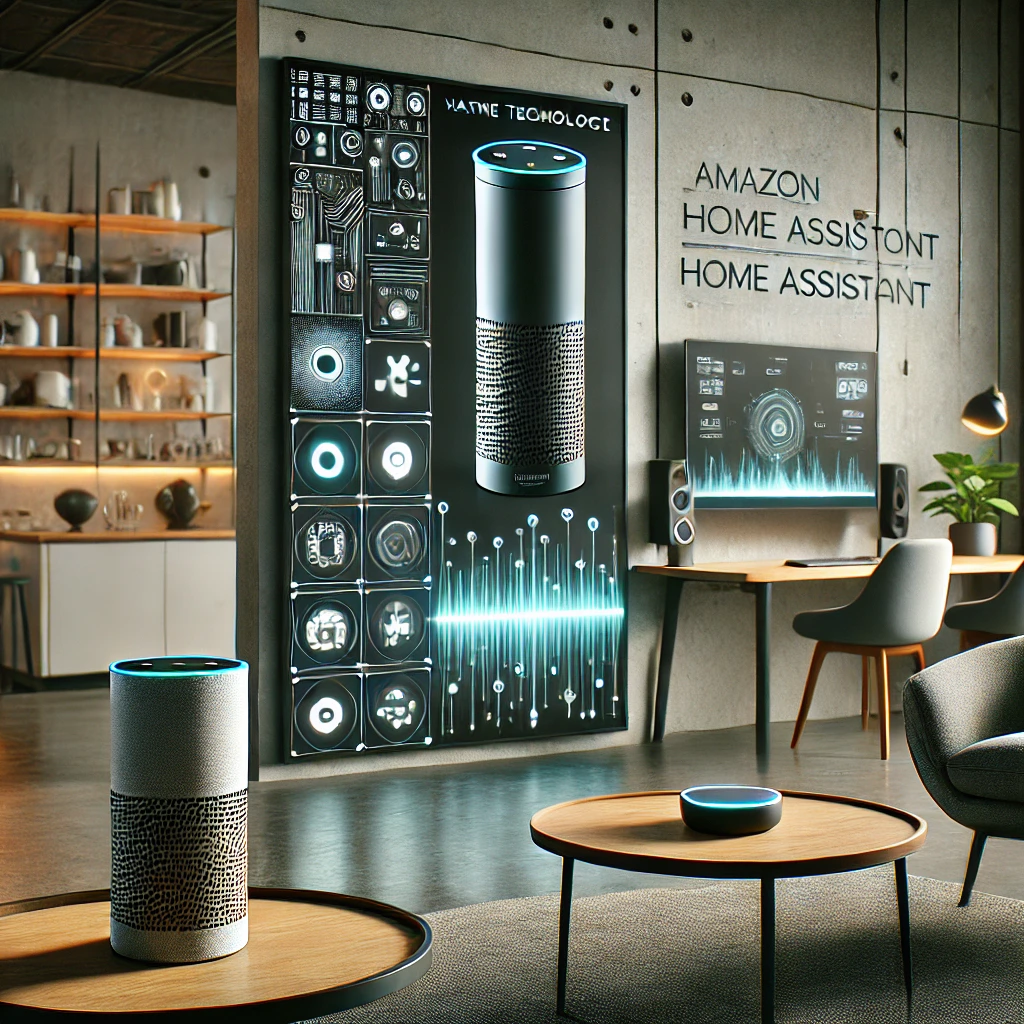
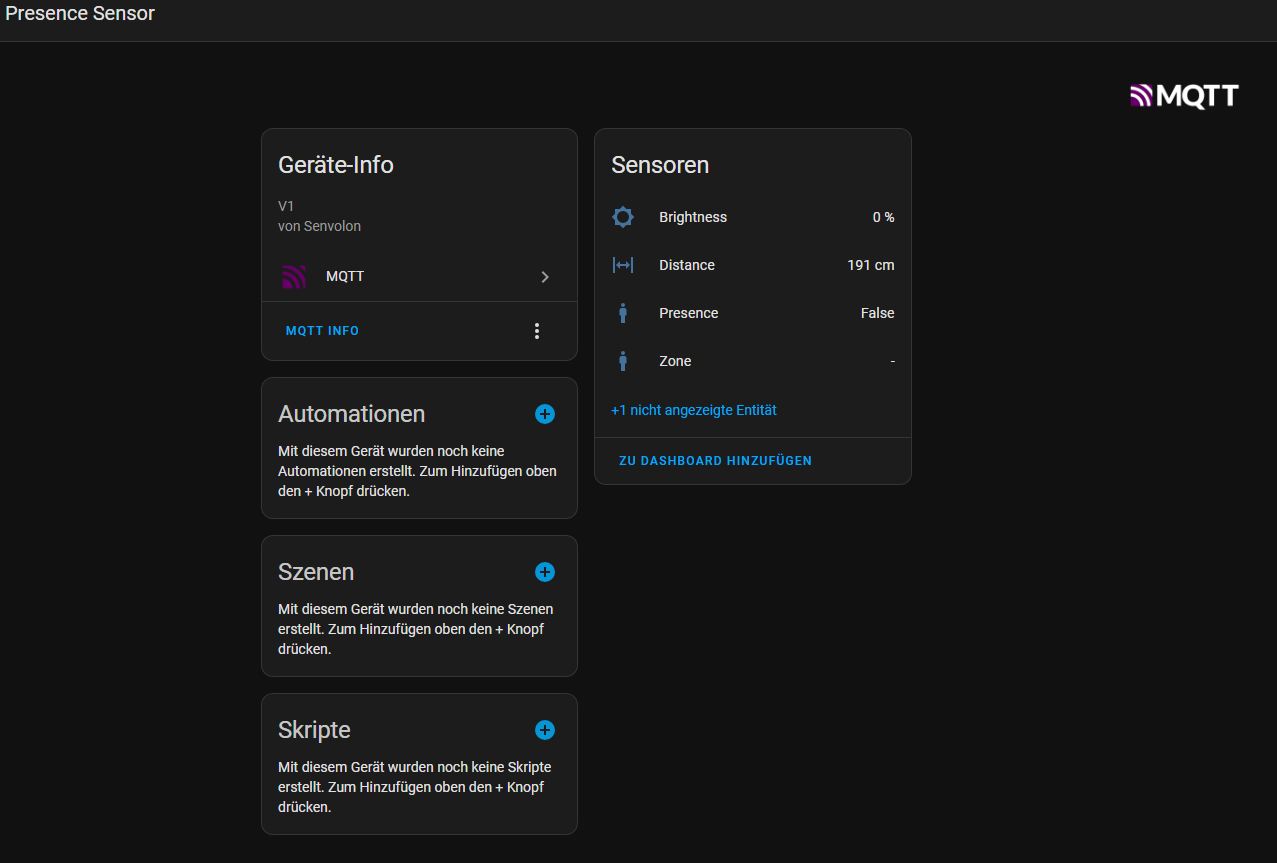

Schreibe einen Kommentar